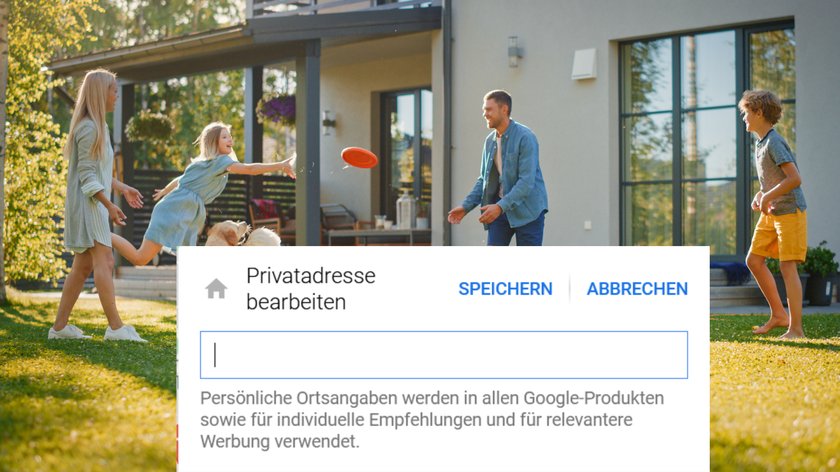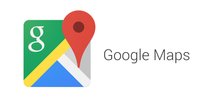Google Maps auf dem Smartphone hat das klassische Navigationsgerät inzwischen mehr oder weniger komplett ersetzt. Für eine schnelle Routenplanung lässt sich der eigene Wohnort abspeichern. GIGA zeigt euch, wie ihr euer Zuhause in Google Maps ändern könnt.
Auch der Arbeitsplatz lässt sich in Google Maps für den Schnellzugriff speichern. Nach einem Umzug oder Arbeitsplatzwechsel soll die Routenplanung natürlich das richtige neue Ziel in der Schnellauswahl aufgeführt werden. Die Adresse für das Zuhause in Google Maps lässt sich sowohl im Browser am PC als auch in den Google-Maps-Apps auf Android-Smartphones und iPhones ändern. Damit die Änderung für alle Geräte übernommen wird, muss natürlich das entsprechende Google-Konto angemeldet sein.
So gehts am PC/Mac
So ändert man die Arbeits- oder Zuhause-Adresse bei Google Maps im Browser am PC oder Mac:
- Ruft Google Maps im Browser auf und meldet euch gegebenenfalls mit eurem Google-Konto an.
- Tippt in der Suchleiste „Zuhause“ oder „Arbeit“ ein.
- Das entsprechende Ziel wird in der Vorschlagsliste angezeigt. Drückt hier auf den blauen „Bearbeiten“-Button.
- Löscht die bisherige Angabe.
- Gebt nun die neue Adresse für Zuhause oder den Arbeitsplatz ein.
- Speichert die Angabe. Bei der nächsten Routenplanung steht jetzt das neue Zuhause oder die neue Arbeitsstelle als Shortcut für das Ziel zur Auswahl.
Adressen für Zuhause und Arbeit in der Google-Maps-App ändern
In der Google-Maps-App für Android und iOS lassen sich die Adressen ebenfalls schnell ändern:
- Tippt oben auf die Suchleiste.
- Oben werden die Schnellzugriffe für „Zuhause“ und „Arbeit“ aufgelistet. Tippt auf die drei Punkte rechts.
- In der Übersicht „Mein Label“ tippt ihr erneut auf die drei Punkte neben dem entsprechenden Eintrag.
- Wählt nun „Privatadresse bearbeiten“ oder „Arbeitsadresse bearbeiten“, um das Ziel neu zu setzen.
- Nun stehen die neuen Angaben für die schnelle Navigation in Google Maps zur Auswahl.
Orte als Favoriten in Google Maps speichern – so gehts (Video):
Symbol für „Zuhause“ ändern
In der Einstellung lässt sich auch ein anderes Symbol für den Zielort einrichten. So könnt ihr zum Beispiel das langweilige Haus gegen eine Mühle oder ein Baumhaus austauschen. Das Symbol findet sich anschließend auf der Karte in Google Maps beim jeweiligen Ort. Über das blaue Plus-Symbol unten rechts lassen sich zudem weitere Adressen für den Schnellzugriff definieren.
Hat dir der Beitrag gefallen? Folge uns auf WhatsApp und Google News und verpasse keine Neuigkeit rund um Technik, Games und Entertainment.